Jeśli kiedykolwiek otworzyłeś mapy Google i czułem się trochę przytłoczony wszystkim, co ma do zaoferowania, nie winimy cię. Mapy to jedna z najsilniejszych usług w arsenale Google, ale poznanie zasad tego, jak wszystko działa, nie jest łatwe.
Kilka największych i najlepszych funkcji Map można znaleźć na dolnym pasku nawigacyjnym, z których jednym jest Zapisane listy. Pełne wykorzystanie zapisanych miejsc w Mapach może naprawdę usprawnić korzystanie z aplikacji, ale rozpoczęcie korzystania z niej może być trudne.
Dzisiaj rozwiążemy tajemnicę zapisanych funkcji Map i pokażemy, jak to działa, aby jak najlepiej ją wykorzystać.
Jak uzyskać dostęp do zapisanych list w Mapach Google
Po pierwsze, musisz wiedzieć, jak uzyskać dostęp do zapisanych list w Mapach Google. Na szczęście nie mogło być łatwiej. Jesteś na to gotowy?
Verizon oferuje Pixel 4a za jedyne 10 USD miesięcznie na nowych liniach Unlimited
- Otworzyć mapy Google app w telefonie.
-
Kran Ocaleni na dolnym pasku nawigacyjnym.

 Źródło: Joe Maring / Android Central
Źródło: Joe Maring / Android Central
Widzieć? To nie było takie złe.
Teraz, gdy jesteś na stronie Zapisane, przyjrzyjmy się bliżej temu, co jest tutaj oferowane.
Na domyślnej stronie Listy zobaczysz listy utworzone przez Mapy Google domyślnie. Obejmuje to Ulubione, Chcę iść i Miejsca oznaczone gwiazdką. Możesz także tworzyć własne listy, ale zajmiemy się tym później.
Karta Oznaczone oferuje podobną funkcjonalność, umożliwiając tworzenie etykiet / pinezek dla adresów, do których chcesz mieć łatwy dostęp. Dwa duże to Dom i Praca, ale możesz tworzyć etykiety dla prawie wszystkiego - na przykład szkoły, domu rodziców itp.
Wracając do strony Listy, dotknięcie dowolnej z list spowoduje wyświetlenie wszystkich dodanych do nich lokalizacji. Znajdziesz także narzędzia do edycji listy, dodawania większej liczby lokalizacji i przeglądania ich na mapie zamiast na przewijanej liście.
Lista Chcę pojechać jest szczególnie przydatna, ponieważ pokazuje pasek postępu miejsc, które odwiedziłeś do tej pory, dzięki czemu możesz łatwo sprawdzić każde z nich.
Jak stworzyć nową listę
Teraz, gdy już wiesz, gdzie znajdują się Twoje listy i jak uzyskać do nich dostęp, nadszedł czas, aby zrobić kolejny krok w organizacji przepływu pracy w Mapach Google - tworząc nową listę!
Tworzenie nowej listy od podstaw może wydawać się zniechęcające, ale w rzeczywistości jest cudownie proste. Oto co robisz.
- Na Ocaleni stuknij Nowa lista.
- Wejdz do nazwa twojej listy.
- Podaj swoją listę opis.
- Wybierz, czy chcesz, aby lista była prywatna, udostępniona czy publiczna.
-
Stuknij w + ikona aby dodać swoją pierwszą lokalizację do listy.


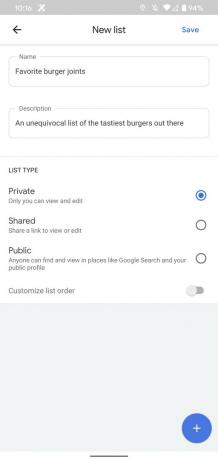 Źródło: Joe Maring / Android Central
Źródło: Joe Maring / Android Central - Wyszukaj miejsce, które chcesz dodać.
- Stuknij w to.
-
Dodaj kolejną lokalizację lub dotknij Zapisać w prawym górnym rogu.

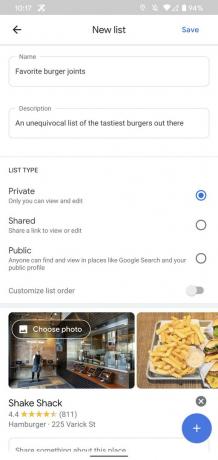
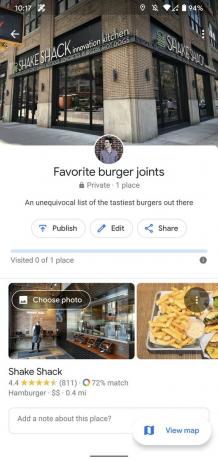 Źródło: Joe Maring / Android Central
Źródło: Joe Maring / Android Central
Tak po prostu, masz teraz nową listę marek! Możesz utworzyć dowolną liczbę niestandardowych list, więc nie krępuj się kreatywności i dostosuj dowolną liczbę z nich.
Jak sprawdzić trasę do pracy w Mapach Google

To najlepsze bezprzewodowe słuchawki douszne, które możesz kupić za każdą cenę!
Najlepsze bezprzewodowe słuchawki douszne są wygodne, świetnie brzmią, nie kosztują zbyt wiele i łatwo mieszczą się w kieszeni.

Wszystko, co musisz wiedzieć o PS5: data premiery, cena i nie tylko.
Sony oficjalnie potwierdziło, że pracuje nad PlayStation 5. Oto wszystko, co o nim wiemy.

Nokia wprowadza na rynek dwa nowe budżetowe telefony z Androidem One poniżej 200 USD.
Nokia 2.4 i Nokia 3.4 to najnowsze dodatki do budżetowej linii smartfonów HMD Global. Ponieważ oba są urządzeniami z Androidem One, mają gwarancję otrzymania dwóch głównych aktualizacji systemu operacyjnego i regularnych aktualizacji zabezpieczeń przez okres do trzech lat.

Wzbogać swój smartfon lub tablet najlepszymi pakietami ikon dla Androida.
Możliwość dostosowania urządzenia jest fantastyczna, ponieważ pomaga uczynić je jeszcze bardziej „własnym”. Dzięki możliwościom Androida możesz używać programów uruchamiających innych firm, aby dodawać niestandardowe motywy ikon, a to tylko niektóre z naszych ulubionych.
